
Windows पर Apple Music में स्मार्ट प्लेलिस्ट बनाएँ, संपादित और डिलीट करें
आप एक ऐसी स्मार्ट प्लेलिस्ट बना सकते हैं जो आपके द्वारा निर्दिष्ट मानदंडों के आधार पर गीतों को प्लेलिस्ट में ऑटोमैटिकली व्यवस्थित करती है। आप जब भी अपनी संगीत लाइब्रेरी में ऐसे आइटम जोड़ते हैं जो स्मार्ट प्लेलिस्ट के मानदंडों को पूरा करते हों, स्मार्ट प्लेलिस्ट उन्हें शामिल करने के लिए ऑटोमैटिकली अपडेट हो जाती है।
उदाहरण के लिए, आप एक ऐसी स्मार्ट प्लेलिस्ट बना सकते हैं जिसमें 1990 से पहले या 2000 के बाद रिलीज़ हुए आपके अत्यधिक रेटेड रॉक गीत शामिल होते हैं। जब आप अपनी लाइब्रेरी में ऐसे गीत जोड़ते हैं जो मानदंडों को पूरा करते हैं, तो वे ऑटोमैटिकली स्मार्ट प्लेलिस्ट में जुड़ जाते हैं।
आप जो प्लेलिस्ट बनाते हैं, उनके सामने यह आइकॉन ![]() दिखाई पड़ता है।
दिखाई पड़ता है।
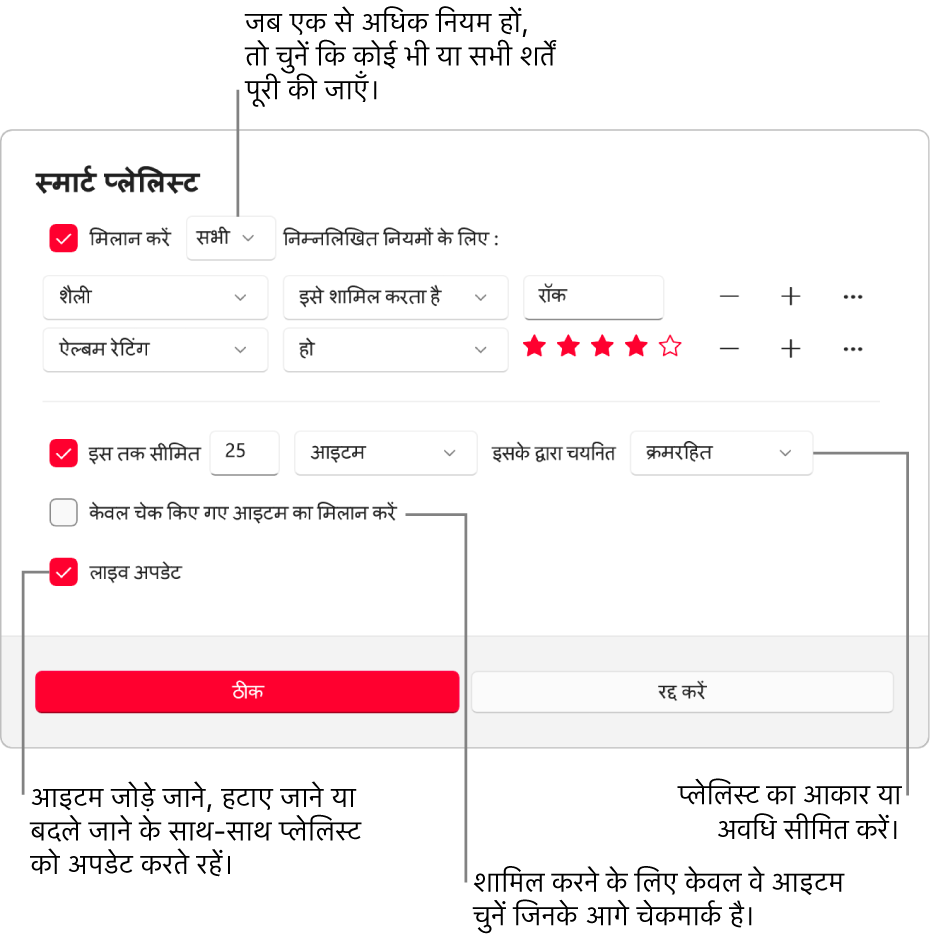
स्मार्ट प्लेलिस्ट बनाएँ
अपने Windows डिवाइस पर Apple Music ऐप
 पर जाएँ।
पर जाएँ।साइडबार में प्लेलिस्ट के आगे चुनें
 , फिर नई स्मार्ट प्लेलिस्ट चुनें।
, फिर नई स्मार्ट प्लेलिस्ट चुनें।मापदंड को निर्दिष्ट करें।
पहला नियम सेट करें : पहले पॉप-अप मेनू चुनें, कोई विकल्प चुनें (जैसे कि शैली, पसंद या वर्ष), फिर अन्य उपलब्ध मेनू या फ़ील्ड का उपयोग करके नियम पूरा करें (पहले पॉप-अप मेनू में आपकी पसंद के अनुसार वे अलग-अलग होते हैं)।
उदाहरण के लिए, रॉक गीतों को शामिल करने के लिए पहले पॉप-अप मेनू से “शैली” और दूसरे से “इसमें शामिल है” चुनें, फिर टेक्स्ट फ़ील्ड में “रॉक” टाइप करें। कोई भी रॉक गीत ऑटोमैटिकली शामिल होता है।
नियम जोड़ें या हटाएँ : अतिरिक्त नियम सेट करने के लिए “जोड़ें” बटन
 चुनें। कोई नियम हटाने के लिए “हटाएँ” बटन
चुनें। कोई नियम हटाने के लिए “हटाएँ” बटन  चुनें।
चुनें। नेस्ट नियम : किसी नियम के भीतर मानदंड के अन्य निर्दिष्ट करने के लिए, Alt-की दबाएँ, फिर नेस्ट बटन
 चुनें।
चुनें।उदाहरण के लिए, 1990 से पहले या 2000 के बाद रिलीज़ हुए आपके द्वारा सबसे ज़्यादा रेटिंग किए गए रॉक गीतों को शामिल करने के लिए आप दो नेस्टेड नियम जोड़ सकते हैं।
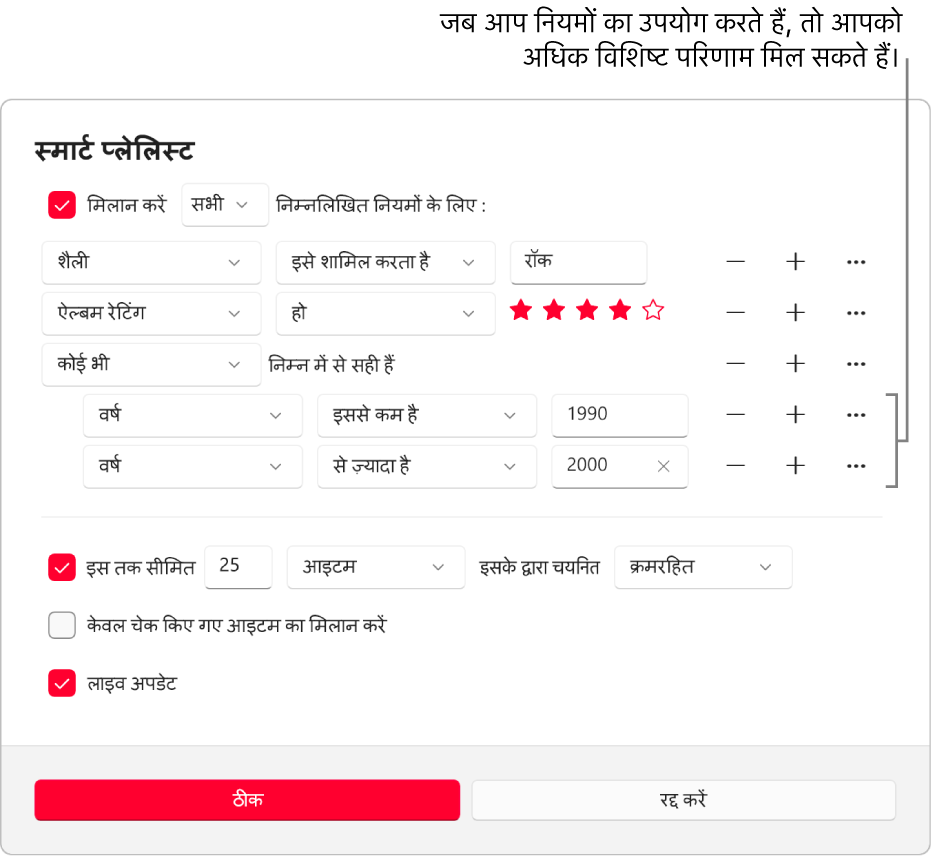
एकाधिक नियमों की व्यापकता सेट करें : यदि आपके पास कम से कम दो नियम हैं, तो स्मार्ट प्लेलिस्ट डायलॉग के शीर्ष पर एक पॉप-अप मेनू दिखाई देता है जो आपको यह चुनने देता है कि आइटम को स्मार्ट प्लेलिस्ट में शामिल होने के लिए कोई भी या सभी मानदंड पूरे करने चाहिए।
स्मार्ट प्लेलिस्ट पर अतिरिक्त नियंत्रण के लिए निम्न में से कोई भी एक सेट करें :
सीमाएँ : स्मार्ट प्लेलिस्ट के आकार और कॉन्टेंट को सीमित करने के लिए “चेकबॉक्स को सीमित करें” चुनकर विकल्प चुनें। उदाहरण के लिए, स्मार्ट प्लेलिस्ट को 2 घंटों पर सीमित करें, जिसमें सबसे हालिया जोड़े गए गीत शामिल हैं।
केवल चेक किए गए आइटम का मिलान करें : केवल ऐसे आइटम लाइब्रेरी में शामिल करने के लिए जिनके आगे चेकमार्क हो, “केवल चेक किए गए आइटम का मिलान करें” चुनें। गीत को चलने से रोकें देखें।
लाइव अपडेट करना : आपकी लाइब्रेरी में आइटम जोड़े जाने, हटाए जाने या बदले जाने के साथ-साथ Apple Music से इस स्मार्ट प्लेलिस्ट को अपडेट कराने के लिए “लाइव अपडेटिंग” चुनें।
“ठीक है” चुनें।
आपकी नई स्मार्ट प्लेलिस्ट साइडबार में आपकी अन्य प्लेलिस्ट के साथ दिखाई देती है। आप जब भी साइडबार में अपनी स्मार्ट प्लेलिस्ट चुनते हैं, उसके मानदंडों से मिलान करने वाले आइटम सूचीबद्ध किए जाते हैं।
स्मार्ट प्लेलिस्ट के लिए मुख्य विंडो के शीर्ष पर कोई नाम दर्ज करें।
स्मार्ट प्लेलिस्ट को संपादित करें
आप किसी स्मार्ट प्लेलिस्ट में आइटम सीधे जोड़ नहीं सकते या उससे आइटम हटा नहीं सकते। प्लेलिस्ट में कौन-से आइटम शामिल हों, इसे बदलने के लिए आपको उसके मानदंड बदलने चाहिए।
अपने Windows डिवाइस पर Apple Music ऐप
 पर जाएँ।
पर जाएँ।साइडबार में स्मार्ट प्लेलिस्ट चुनें।
नोट : यदि आप स्मार्ट प्लेलिस्ट में आइटमों का क्रम बदलना चाहते हैं, तो शीर्ष-दाएँ कोने में
 चुनें, ऐसे देखें चुनें, फिर सॉर्ट करने का क्रम चुनें। जब आप प्लेलिस्ट या गीतों के आधार पर सॉर्ट करना चुनते हैं, तो आप ड्रैग करके गीतों को फिर से व्यवस्थित कर सकते हैं।
चुनें, ऐसे देखें चुनें, फिर सॉर्ट करने का क्रम चुनें। जब आप प्लेलिस्ट या गीतों के आधार पर सॉर्ट करना चुनते हैं, तो आप ड्रैग करके गीतों को फिर से व्यवस्थित कर सकते हैं।“नियमों को संपादित करें” चुनें, फिर नियमों या नियंत्रणों को बदलें, जोड़ें या हटाएँ।
“ठीक है” चुनें।